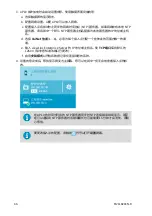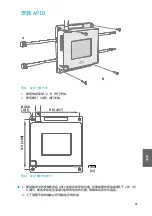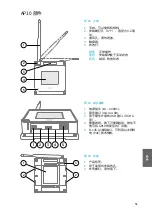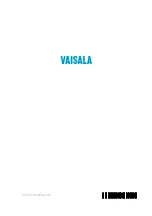3. 连接以太网电缆。
4. 如果以太网电缆不提供电力,请连接直流电源:
a. 将插头连接到 AP10 的电源接头上。确保插头方向正确并且完全插入。
b. 轻轻旋转电源插头,将其锁定到接头上。
c. 将电源连接至墙壁插座。
5. 固定电源,使其不会坠落或悬挂在电缆上。
6. 等待接入点启动。在触摸屏上验证接入点是否有 IP 地址以及是否已连接至 viewLinc。
您可能还会看到一条有关 NTP 服务器连接的错误消息。随着接入点与 NTP 服务器同步
其内部锁,该错误消息应会在 15 分钟内消失。
访问网页界面
安装 AP10 后,本地触摸屏界面可能难以访问。AP10 还有一个网页界面,您可以使用这个网
页界面远程查看接入点状态并配置其设置。
1. 在触摸屏界面上验证接入点的 IP 地址。
2. 打开 Web 浏览器。
3. 在 Web 浏览器的地址字段中,输入
https://
和 AP10 的 IP 地址。例如:
https://
192.168.10.47
4. 默认的用户界面语言为英语。如果您要对该会话使用其他语言,请从下拉列表中选择语
言。
5. 输入登录信息:
• 用户名:
apadmin
• 密码:
ap123456
(默认)
6. 选择登录以访问界面。
48
M211821EN-D
Summary of Contents for VaiNet AP10
Page 1: ...EN DE FR ES PT ZH M211821EN D Quick Guide Vaisala VaiNet Wireless Access Point AP10...
Page 3: ...Table of Contents English 5 Deutsch 13 Fran ais 21 Espa ol 29 Portugu s 37 45 3...
Page 4: ...4 M211821EN D...
Page 47: ...AP10 B A 31 AP10 A 2 B 4 116 4 57 124 4 88 3 50 0 11 mm in 32 AP10 1 AP10 2 6 2 47...
Page 52: ...Vaisala helpdesk vaisala com www vaisala com support www vaisala com warranty 52 M211821EN D...
Page 53: ......
Page 54: ...www vaisala com...